デジマでWebサイトを運用したいけど開発コストや運用コストが高くて困っていますか?
DurableAIでは30秒でサイトが作ることができ、ノーコードで編集することができます。
更にはアナリティクスを仕込んだり、広告やリストマーケも行うことができて完成度の高いデジマツールとなっています。
この記事ではデジマツールの生成AIのDurableAIの使い方と費用を解説します!
こんな人におすすめです。

- デジマ用のWebサイトを30秒で作りたい人
- Webサイトの編集をノーコードで行いたい人
- 広告作成機能やCRMなどデジマの補助ツールを探している人
Contents
DurableAIの使い方
DurableAIはユーザー登録をしないでもサイトの作成を試すことができます。
サイトの作成が完了後、気に入ったらユーザー登録をするという流れになります。
サイトを試しに作ってみるまではユーザー登録できないので注意しましょう。
普通はユーザー登録をしてから機能が解放されるサービスが多いので、サービスを使ってみてからユーザー登録をするというサービスはかなり珍しいですね。
- step1Generate your websiteをおす

まずはサイトにアクセスして「Genrate your website」をおします。
- step2サイトジャンルのサジェストを見てみる
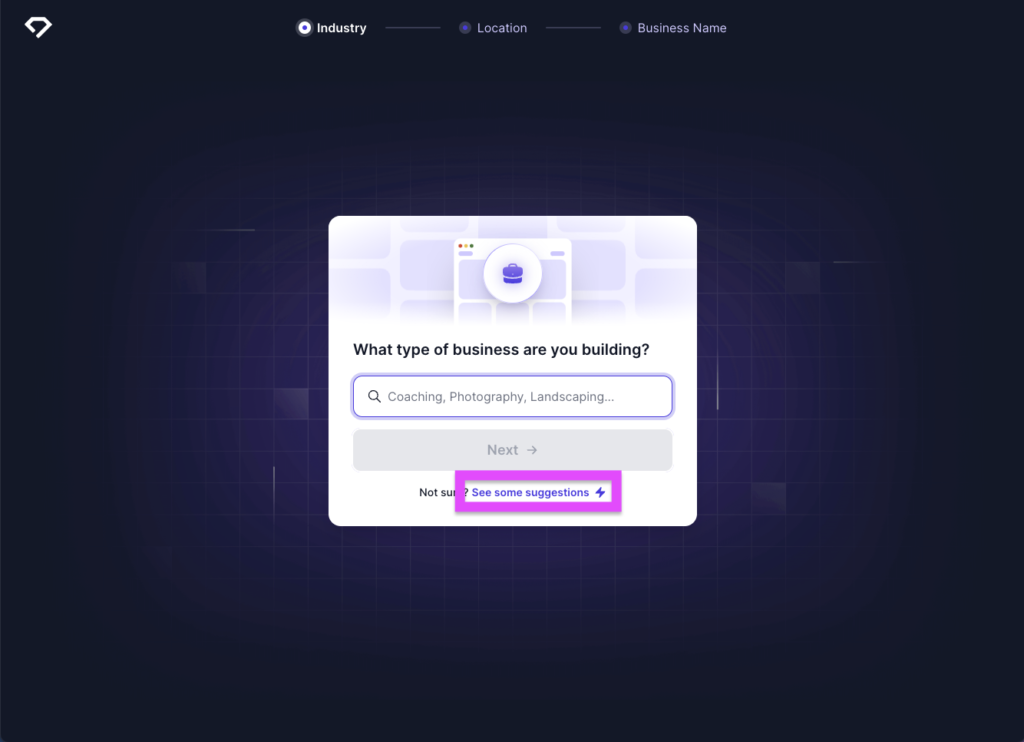
サイトのジャンルを指定してNextを押しましょう。
もしも良いアイデアが浮かばない場合はSee some suggestionsから例を見ることができます。
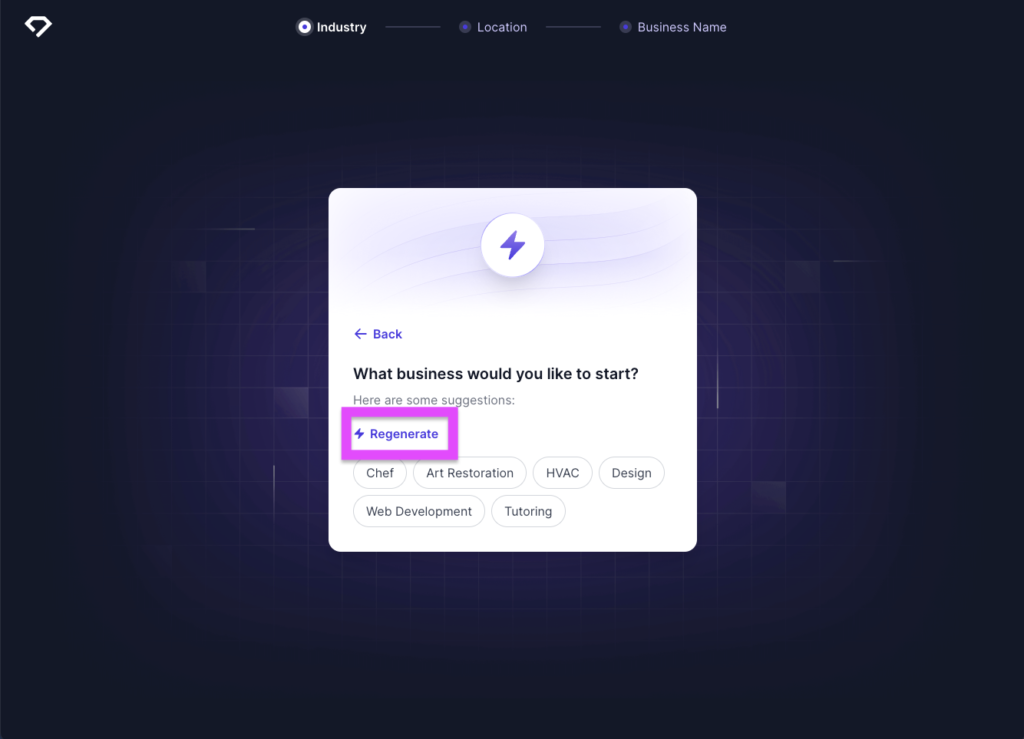
提案の中に良いものがなければRegenarateで再度提案してもらうこともできます。
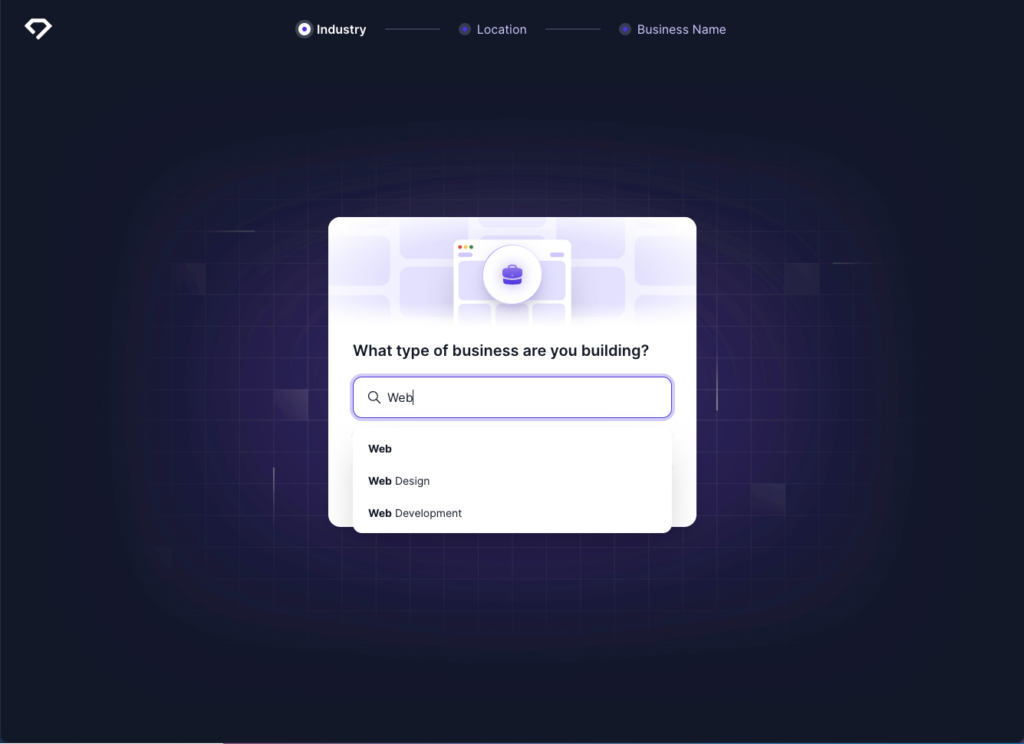
いくつかの文字を入力すると、サジェストが入るので、そちらから考えることも可能です。
- step3ロケーションの設定をする
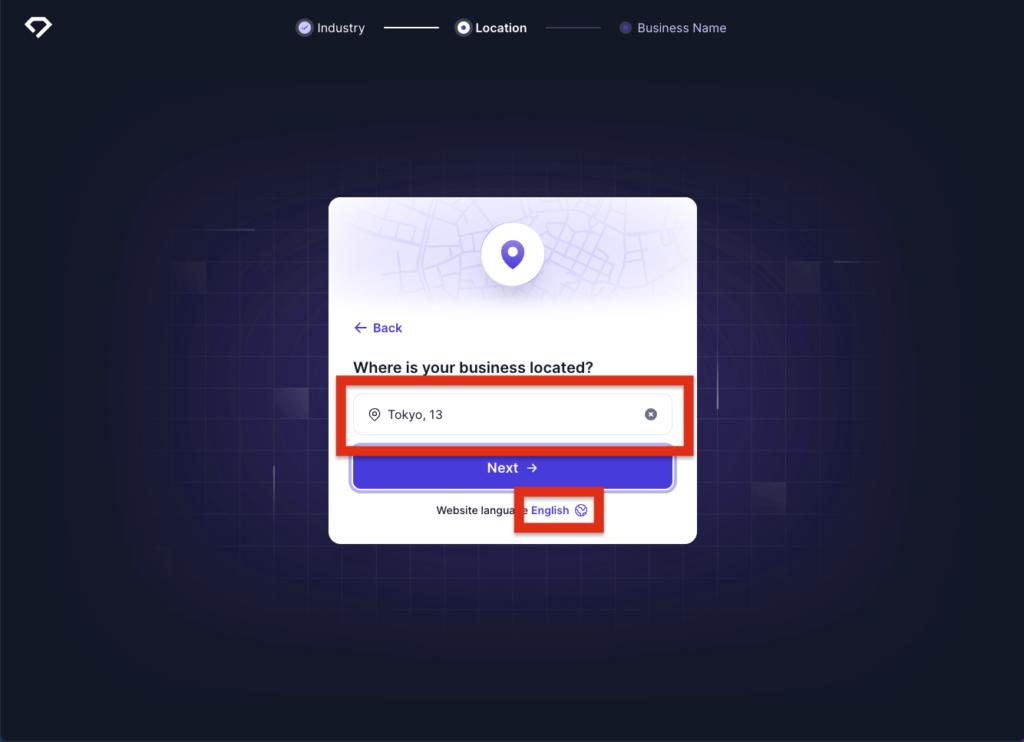
ビジネスを行っている場所と言語を設定して、Nextを押します。
言語は日本語が存在していないので、Englishで作成しましょう。
- step4サイトタイトルを入力してGenerate Websiteをおす
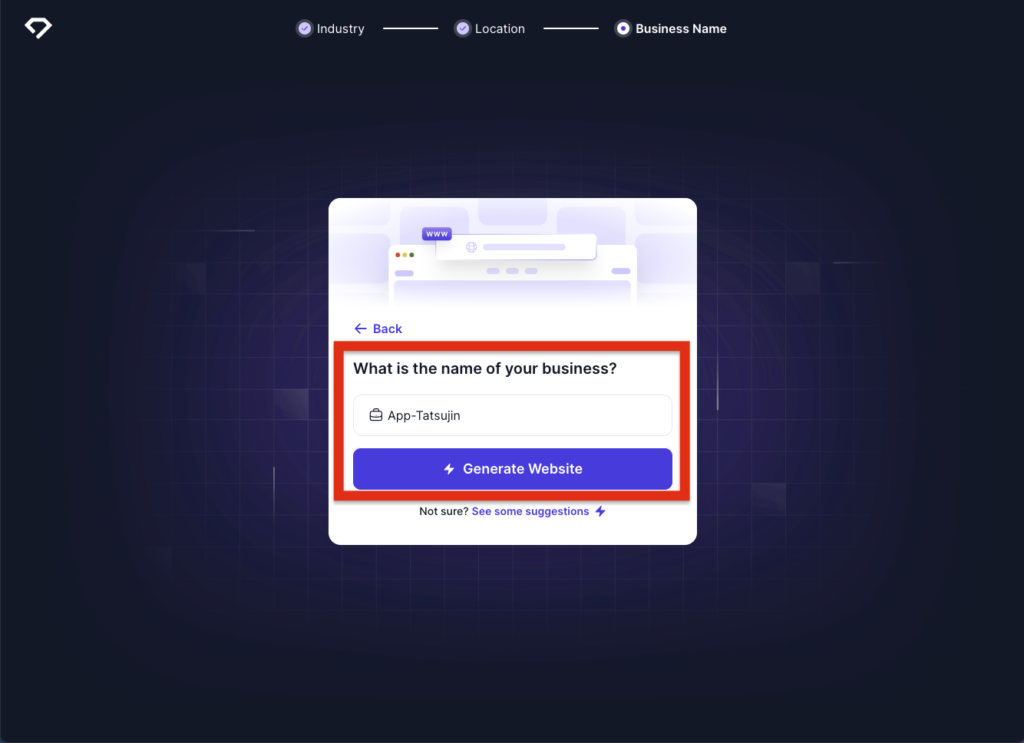
サイト名を入力してGenerate Websiteをおします。
- step5LPが作成される
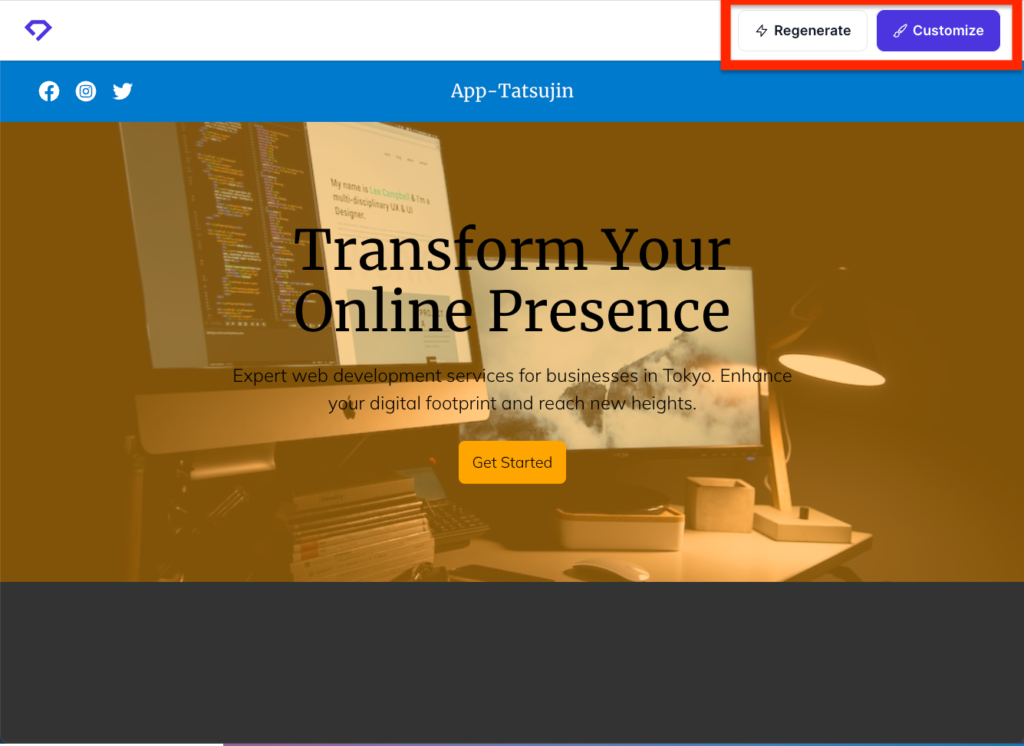
LPサイトの作成が一瞬でできます。
作成したLPは部分ごとに差し替えたり、Regenerateで再作成やCustomizeで実際の発行等を行うことができます。
- step6ユーザー登録をする
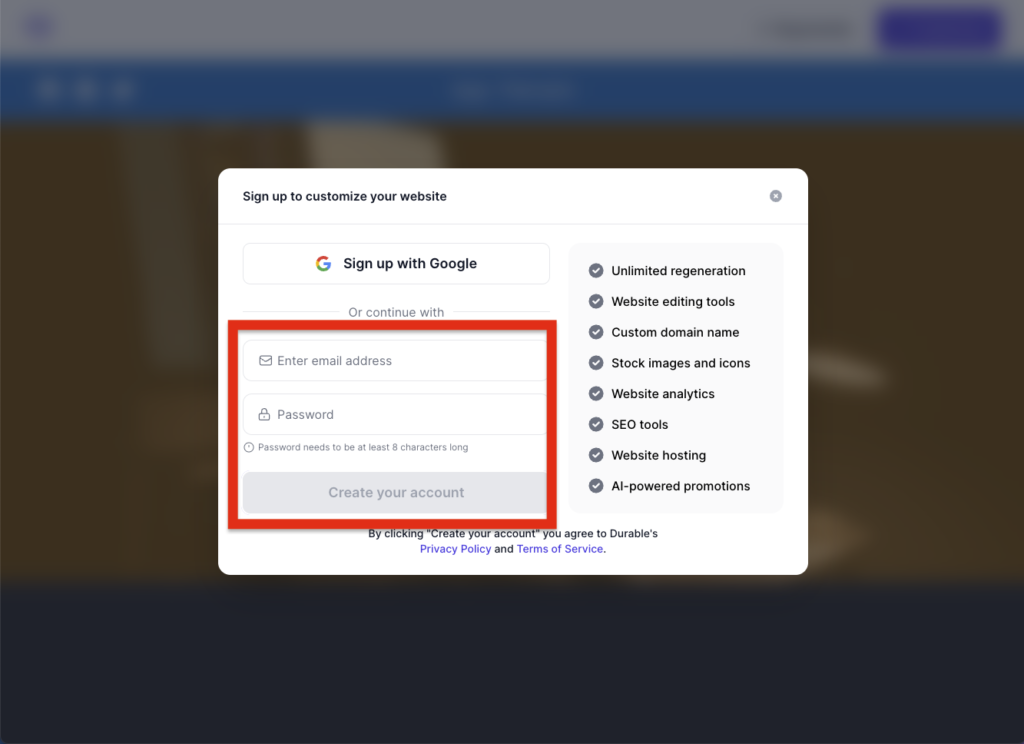
サイトが気に入ったら、Customizeの青いボタンを押します。
すると、ユーザー登録ページが表示されるので、メールアドレスとパスワードを入力して「Create your accout」を押します。
- step7ユーザー登録が完了する
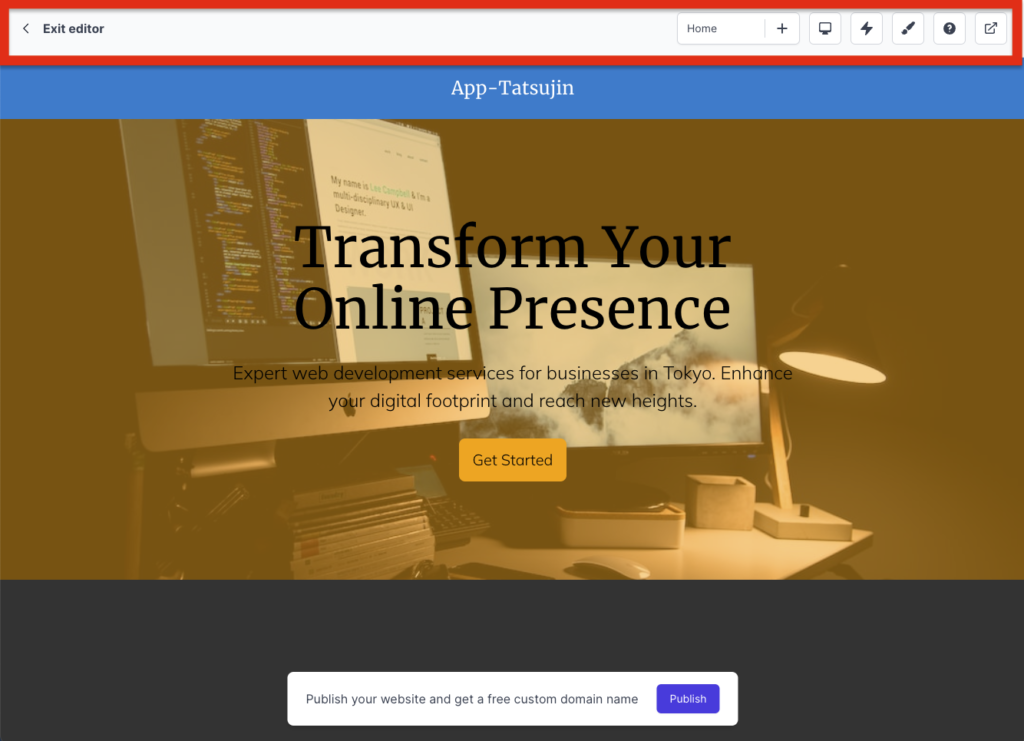
登録が完了するとヘッダー部分が編集ツールになります。
下部に表示されているPublishを押すとサイトを発行することができますが、こちらは後からでもいつでも行うことができます。
- step8ダッシュボードを表示する
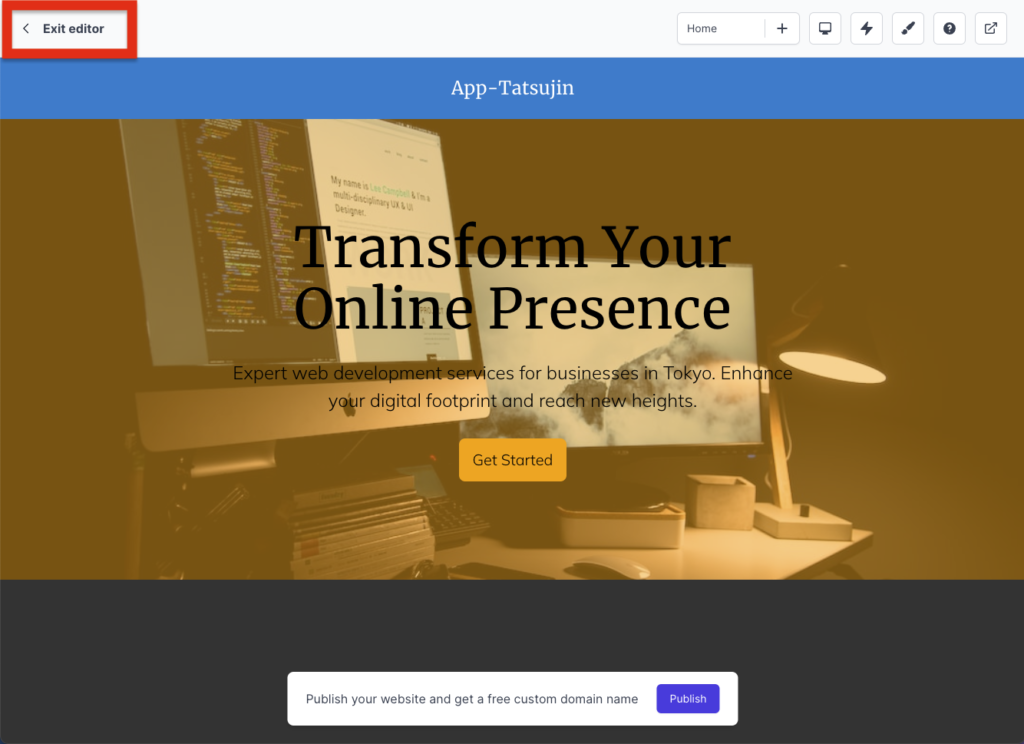
Exit Editorを押します。
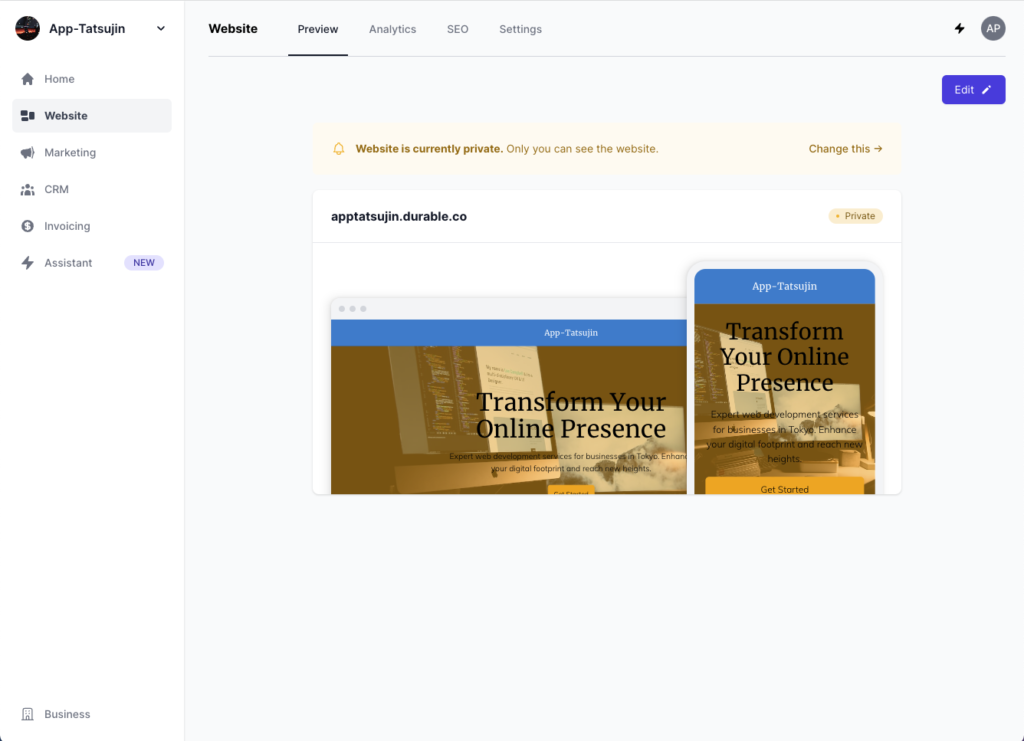
ダッシュボードに入れたらOKです。
DurableAIの使い方
| 機能 | 内容 |
| Home | 各種サマリー情報を確認することができます。 |
| Website | Webサイトの確認や設定を行うことができます。 |
| Marketing | 広告用の文章を作成することができます。 |
| CRM | ユーザーのリストを管理することができます。 |
| Invoicing | 支払いをインボイス対応させることができます。 |
| Assistant | ChatGPTの機能を使うことができます。 |
Home
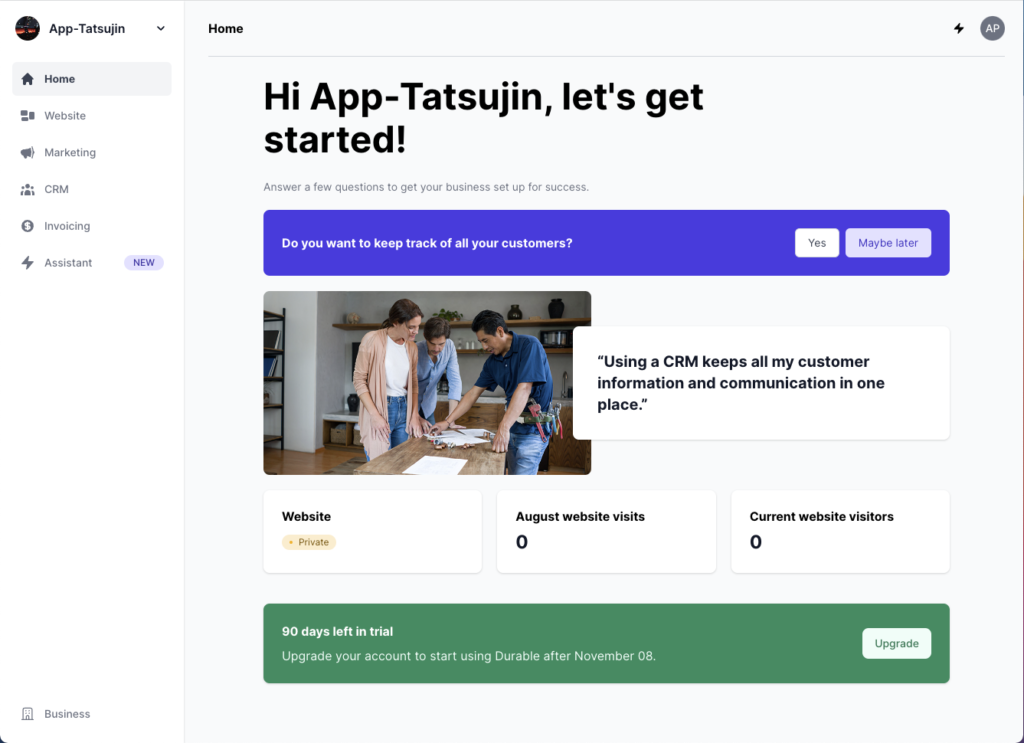
サイトへの訪問者数などサマリー情報を確認することができます。
Website
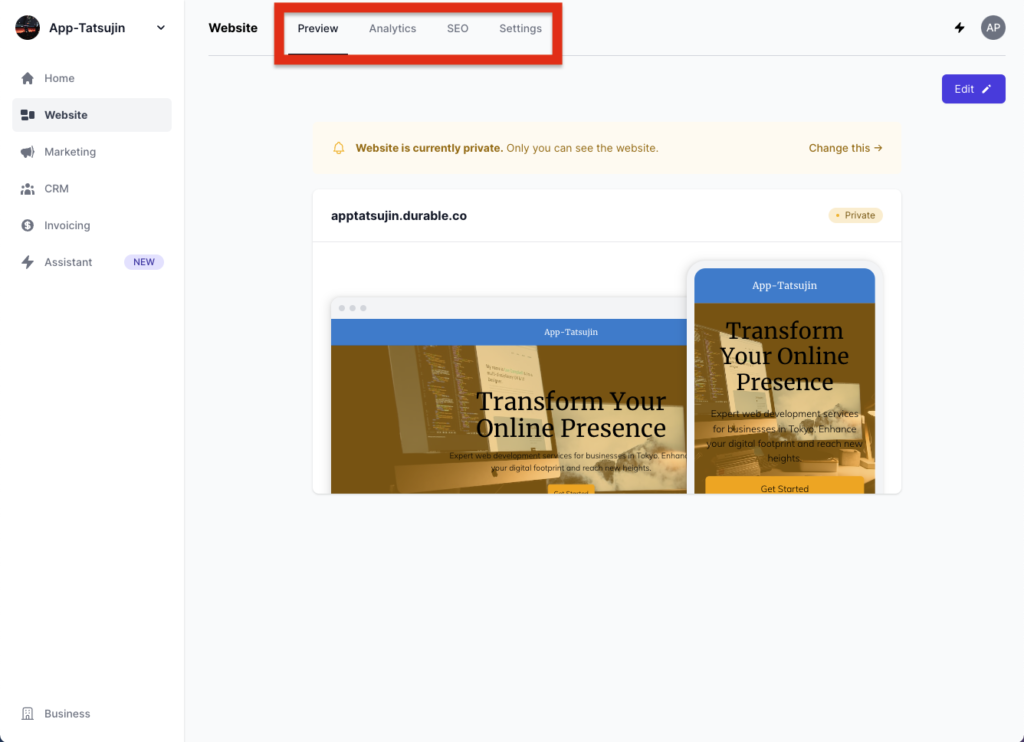
Webサイトのアナリティクスの確認や各種設定を行うことができます。
| 機能 | 内容 |
| Preview | 自分が作成したサイトの一覧を確認することができます。 |
| Analytics | ユーザーのアクセス情報を確認することができます。 |
| SEO | サイトのタイトル、ディスクリプション、イメージ画像を自動で作成してくれます。作成されたものに編集することも可能です。 |
| Settings | Webサイトに関する各種設定を行うことができます。 |
Analytics
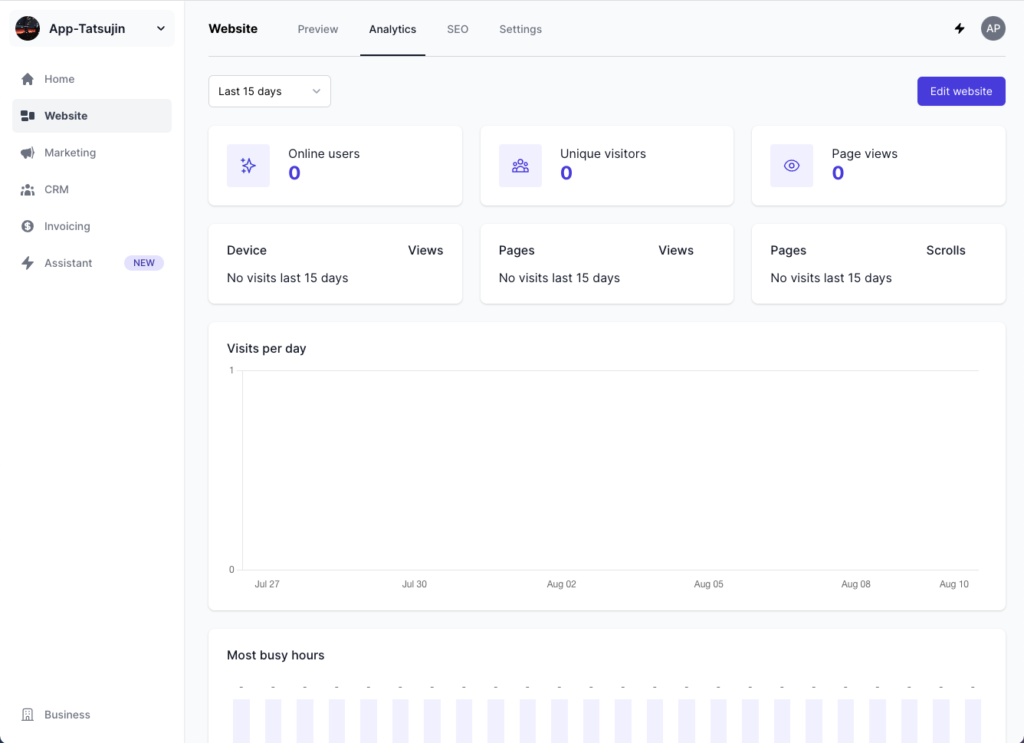
サイトへのアクセス情報確認することができます。
期間を指定して確認したり、一通りのアナリティクスが無料で使えるのは大きいですね。
SEO
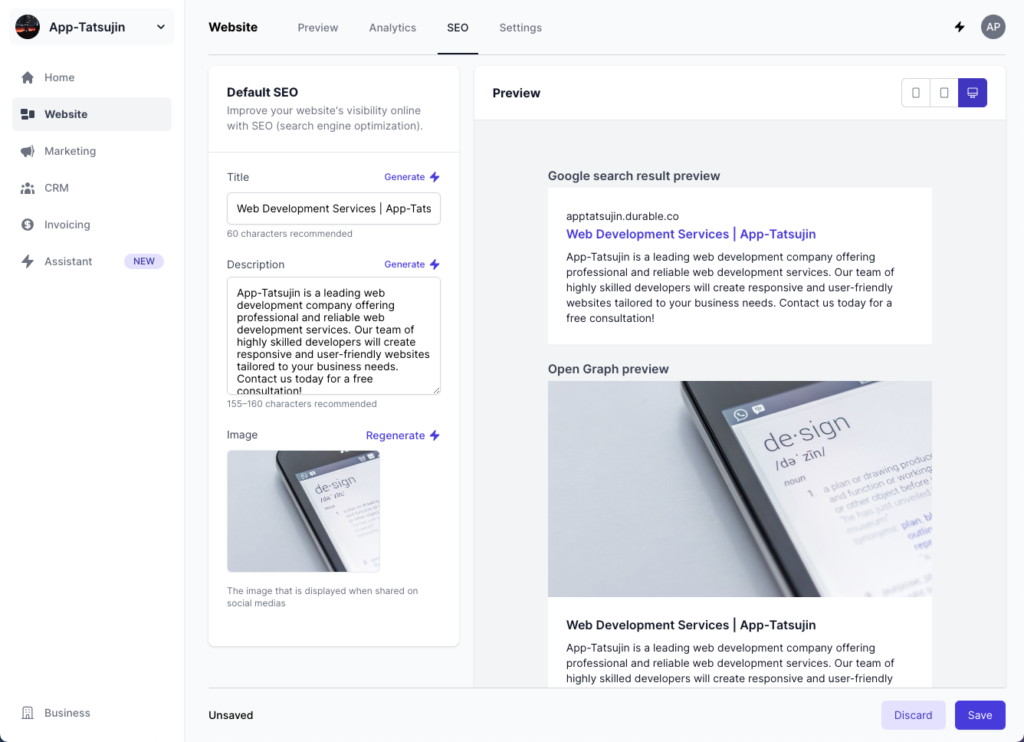
SEO対策用のサイトタイトル、ディスクリプション、イメージ画像の作成を行ってくれます。
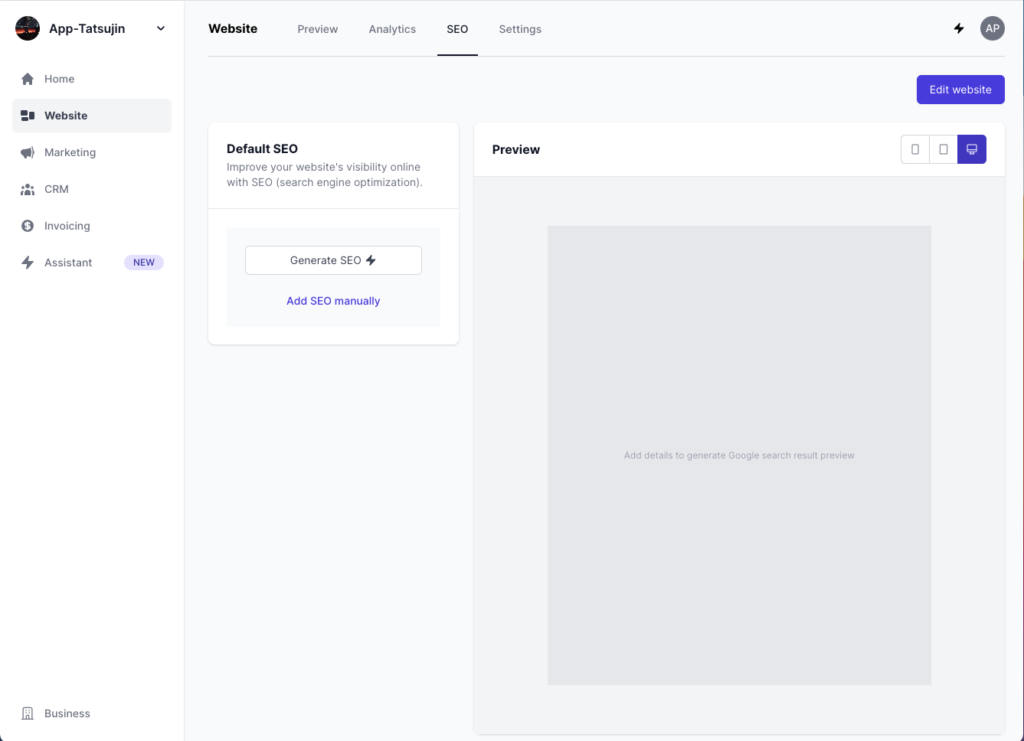
作り方は簡単で、Generate SEOのボタンを押すだけで自動で全て作成してくれます。
Settings
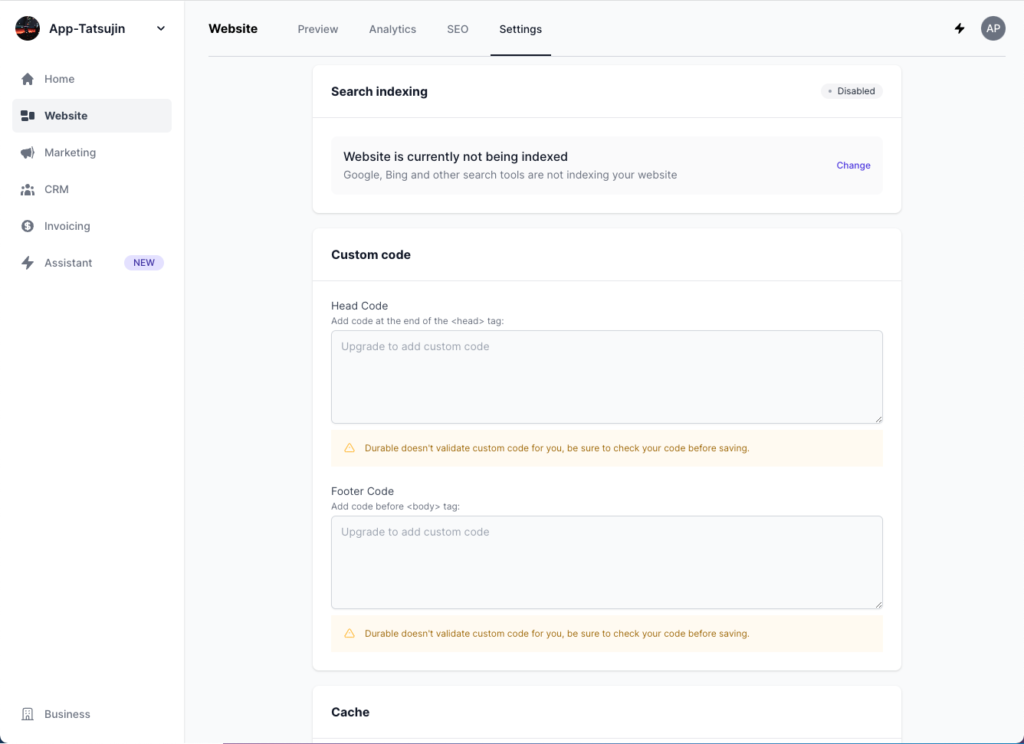
| 設定項目 | 内容 |
| サイトの一般公開 | サイトを一般公開するかどうか |
| ドメイン名 | ドメイン名をどうするか |
| インデックスの設定 | サイトを検索にインデックスさせるかどうか |
| カスタムコードの追加 | headタグやbodyタグへのコードの追加 |
| キャッシュ | キャッシュを行うかどうか |
サイトに関する各種設定を行うことができます。
自由にタグを埋め込むことができるので、広告などのサービスにも使用することができます。
Marketing
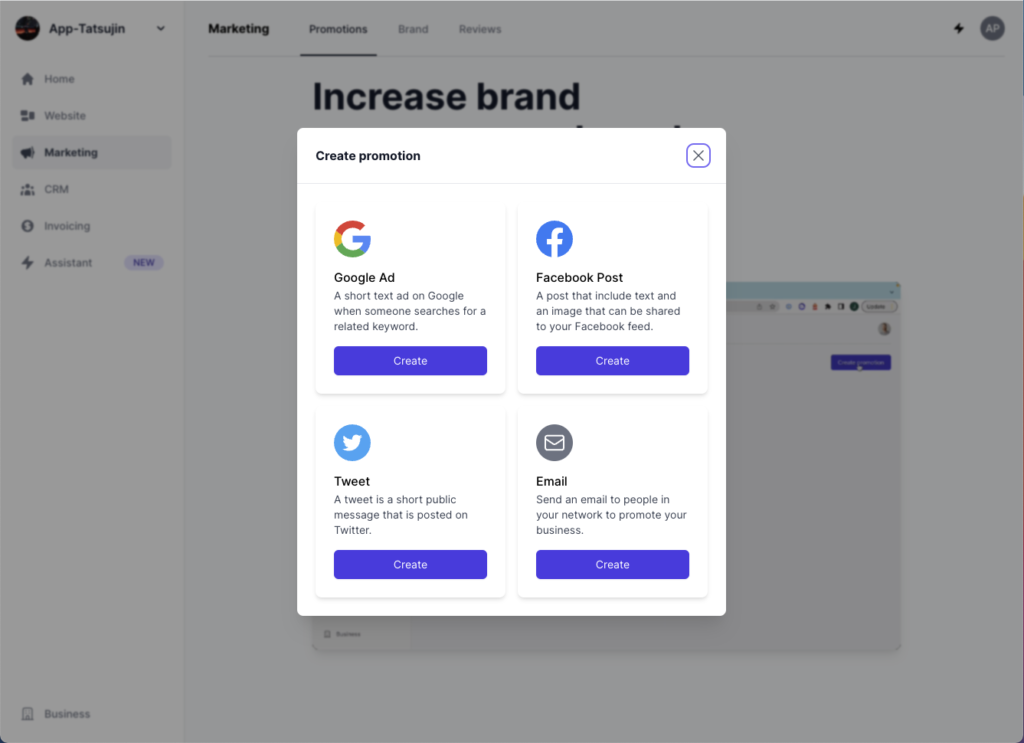
プロモーション広告の作成を行うことができます。
対象となるのはGoogle Ad、Facebook Post、Tweet、Emailの4つです。
プロモツイートやメルマガを作るのが苦手な人にオススメです。
CRM
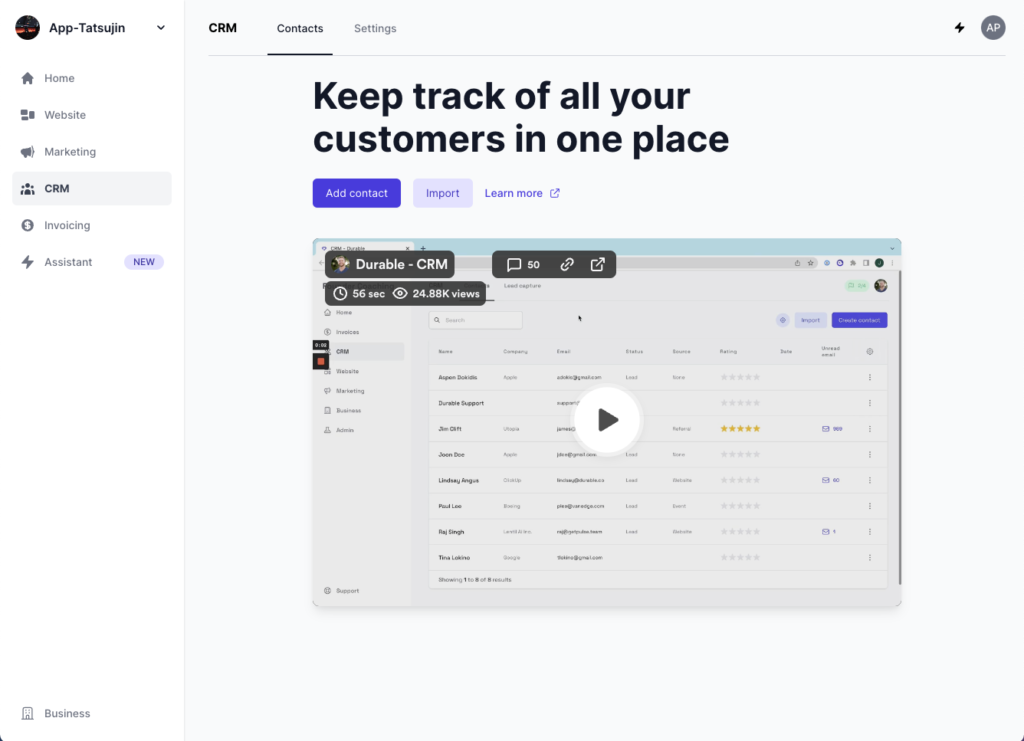
自分のメールアドレスをDurableAIと接続することでユーザーの管理を行うCRMツールとして使用することができます。
単純なメールアドレスのCRMと使用するか、Webサイトにメールアドレスを埋め込んで顧客データを管理する使い方ができます。
リストマーケを行うことができます。
Invoicing
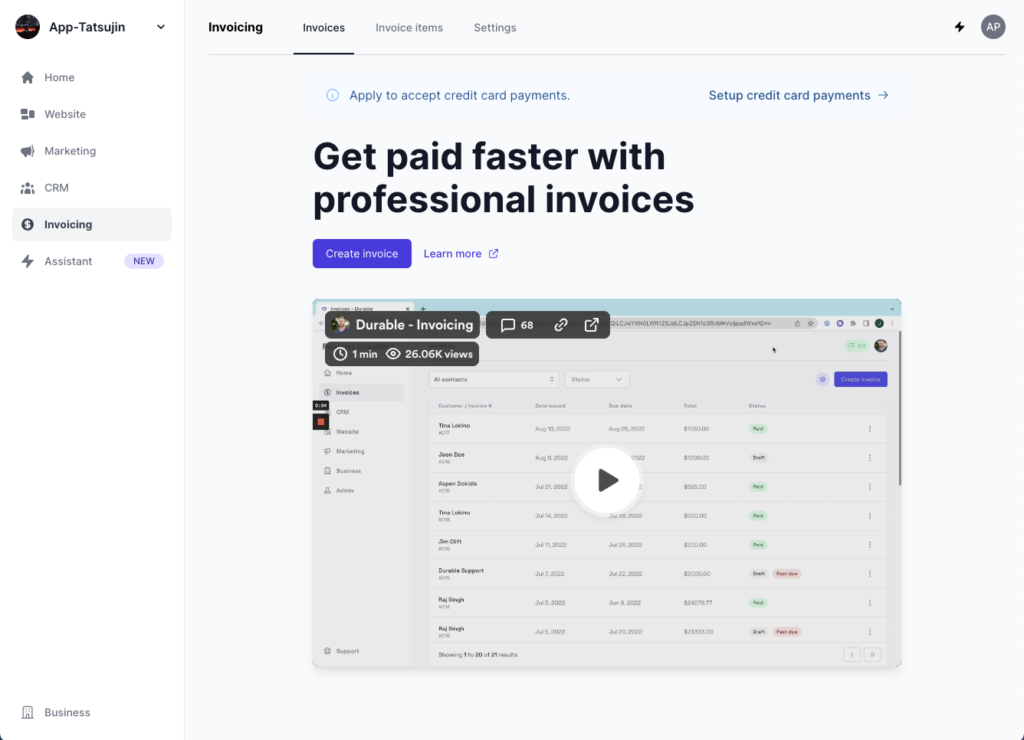
クレカを連携しておくと、支払い時に自動でインボイス対応を行なってくれます。
Yahoo広告など広告出稿にインボイス対応が必要なものもあったりするので、そういうものに対応するのに便利です。
Assistant
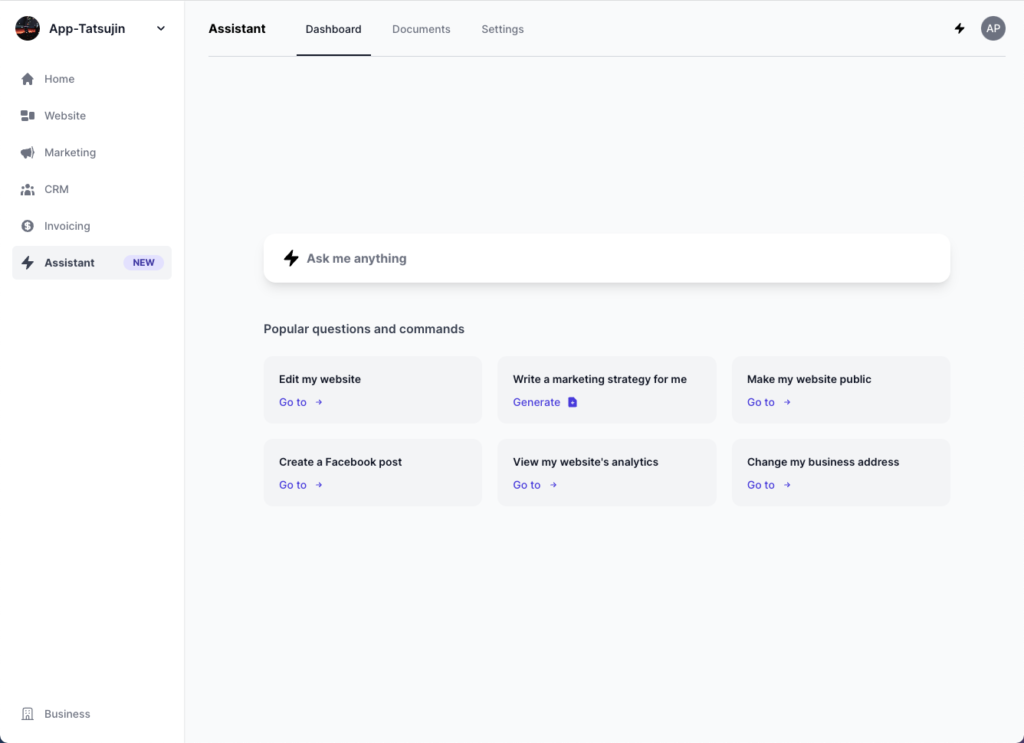
ChatGPTの機能を使用することができます。
日本語を使うことができないので、別サービスと契約している人には必要なさそうです。
DurableAIと契約することでChatGPTを制限なく快適に使えるという点はメリットです。
DurableAIの費用
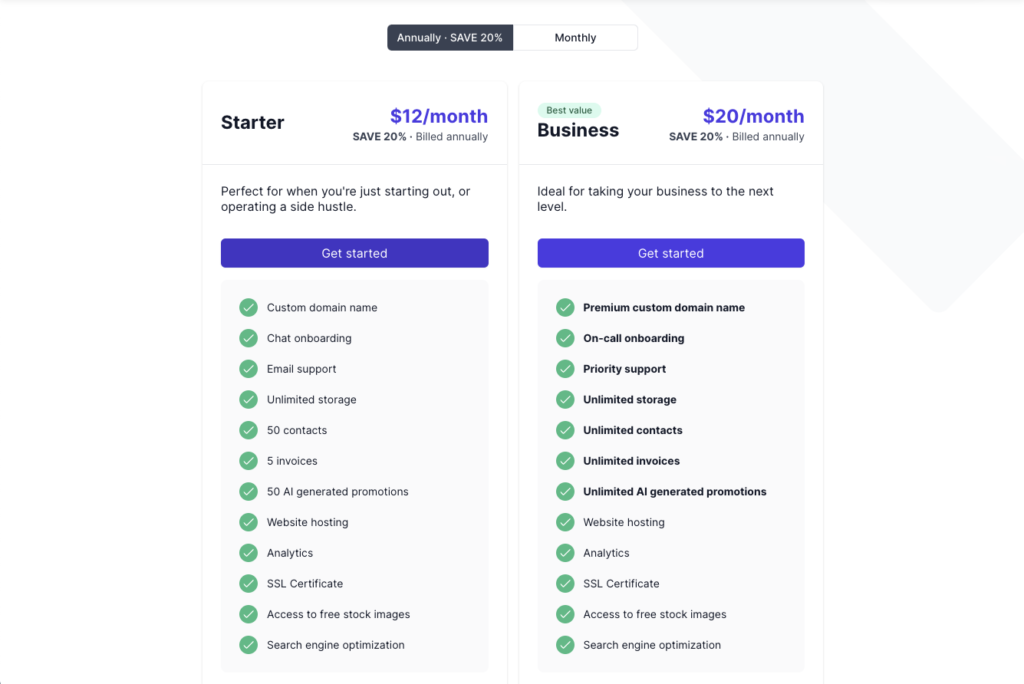
DurableAIには無料プランとStarter、Businessの3つのプランが存在します。
実際にサイトを公開して運用するにはStarter以上の有料プランが必要になります。
一般的なWebサーバーと契約してWordPressを運用する場合でも月々の維持費はサーバー代とドメイン代で1500円ほどになるので、さまざまな機能がついていることを考慮すると良心的な価格設計だと思います。
